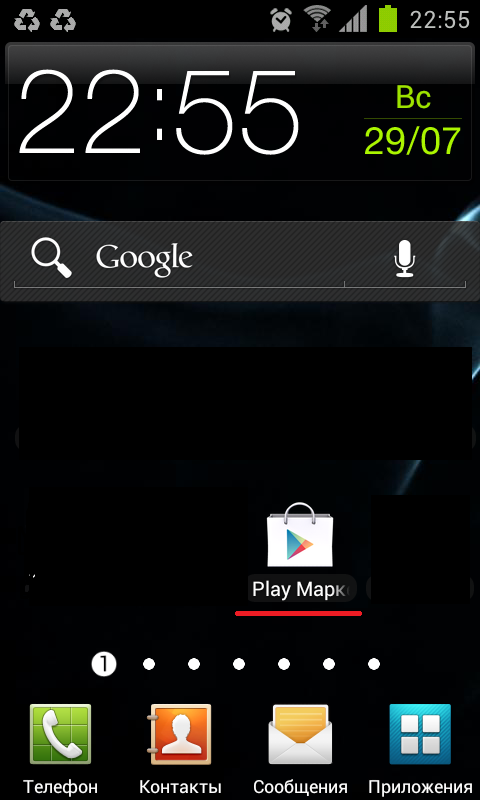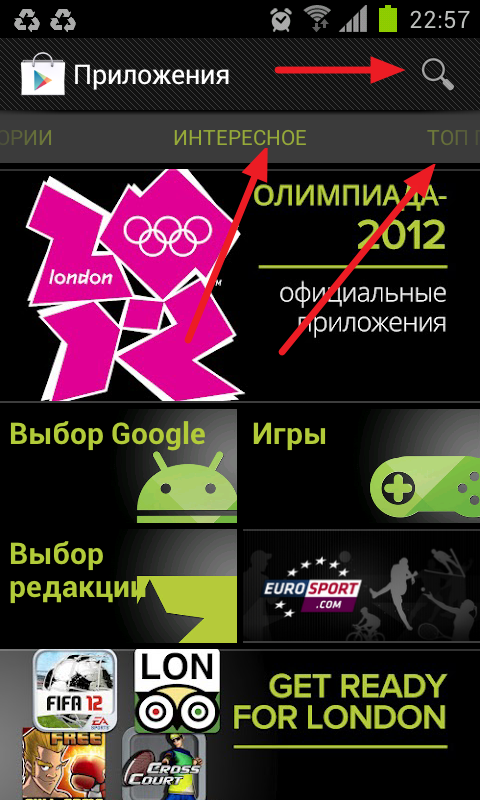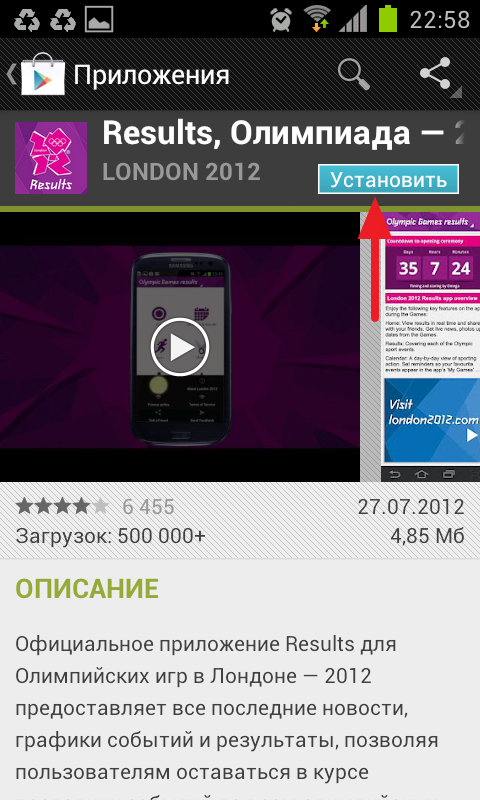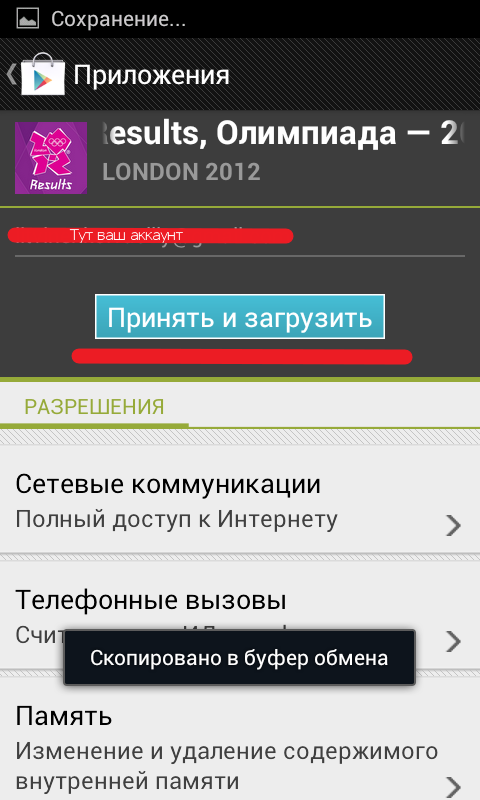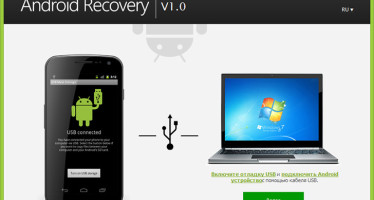Как установить приложение на Андроид | Android
Данная статья раскрывает проблему об установке приложений на устройство Андроид. У каждого новичка возникает вопрос – как установить приложение на андроид.
Существует несколько способов установки:
- С помощью маркета Google Play
- С помощью компьютера, а также Интернета (через сайт Google Play)
- С помощью карты памяти (заранее переместив файл .apk на неё)
- С помощью файлового менеджера
В системе Андроид найти приложения можно в специальном месте, которое называется Google Play. Это название магазина приложений, из которого можно установить все, что нужно для полноценной работы.
Установка приложений посредством маркета Goole Play
Для этого потребуется наличие:
- Телефона на базе Андроид
- Интернета
- Также рука для управления устройством
Включите Интернет на вашем устройстве и откройте Play Маркет, или он может называться Android Market.
Далее ищем необходимое приложение. Для поиска можно воспользоваться списками новых приложений, а также ТОП-100 (относится к платным и бесплатным).
Допустим, мы выбрали приложение под названием Results, которое на данный момент является актуальным из-за проведения в Лондоне Олимпийских игр.
После этого подтвердите установку нажатием на «Принять и установить». Дальше ваше устройство начнёт загрузку, после чего установит выбранное приложение.
Установка приложений через компьютер
Play маркет имеет не только приложение для системы Андроид, но и версию в Интернете, к которой вы можете получить доступ с вашего компьютера.
Учтите, если вы скачиваете файлы непосредственно со смартфона при подключении 3G, тогда с вас будут взыматься деньги за расходуемый трафик, поэтому лучше использовать соединение Wi-Fi. С помощью компьютера вы подаете своему смартфону команду о скачивании нужного приложения. Если смартфон не подключен к Интернету – это не будет работать.
Все происходит также как и с помощью приложения, только здесь вы имеете более удобный установщик.
Выбираем нужное приложение и нажимайте на установить:
Подтверждаем установку:
Установка Андроид приложений с помощью карты памяти
Часто флеш-карта используется для того, чтобы копировать на неё программы и игры, но устанавливать файлы .apk с карты умеют не все. Здесь существует два варианта:
- Установить с помощью файлового менеджера
- Установить с помощью приложения Apps Installer
Первый способ несложный, ему будет отведен отдельный пункт в статье. Установка посредством Apps Installer происходит проще, после его запуска, оно просканирует карту на наличие apk-файлов и выведет вам их список.
Установка приложений с помощью проводника
- Скачиваем приложение
- Копируем его на флеш-карту
- Запускаем проводник и находим скопированный apk-файл
- Открываем его
- Спустя несколько секунд приложение установится
По стандартным параметрам безопасности в системе отключена опция установки приложений не из маркета. Для активации данной опции установите галочку напротив «Установка из неизвестных источников» и тогда вы сможете устанавливать приложения, которые размещены на карте памяти.
Если вы устанавливаете программы через приложение Google Play, делать всё это вам не потребуется.
Стоит обратить внимание на то, откуда скачиваются приложения. Часто случается так, что на сайтах с приложениями присутствуют вирусы, а также приложения требующие отправки смс-кодов.